Potenciálne nechcené aplikácie. Softvér, ktorý nie je kategorizovaný ako škodlivý, pretože na rozdiel od malvéru nevykonáva činnosť takým spôsobom či v takom rozsahu, aby ho proste bolo možné označovať za vyslovene škodlivý. To je totiž úplne iná liga. Avšak, potenciálne nechcené aplikácie (PUA), ako už naznačuje aj tento názov, predstavujú veci, ktorým by sme za normálnych okolností nemali poskytovať priestor v našich zariadeniach.
V skratke ide o aplikácie, ktoré okrem požadovanej a verejne prezentovanej činnosti, pridávajú aj niečo navyše. Niečo čo nevykonáva devastačnú činnosť ako malvér (vírusy, trójske kone), no môže to meniť správanie systému a prinajmenšom je to poriadne otravné. Proste niečo, čo nechceme.
Napríklad si nainštalujeme novú komunikačnú aplikáciu, ktorá nám do webového prehliadača pridá panel s reklamami alebo z času na čas otvorí webovú stránku plnú reklamy. Alebo si inštalujeme nástroj na vytváranie súborov ISO a ten nám v rámci jednej inštalácie chce dodať aj bezpečnostné riešenie. Chceli sme jednu vec, dostávame aj neželaný bonus.
Ďalším príkladom sú nástroje na optimalizáciu PC, ktoré podsúvajú zavádzajúce informácie a od používateľa chcú vylákať peniaze – systém skontrolujú bezplatne, nájdu XY chýb, no čuduj sa svete, ich oprava už vyžaduje zakúpenie licencie. Prinajmenšom ide o nekalú obchodnú praktiku, pravdepodobne skôr priamo o podvod.
Potenciálne nechcené aplikácie teda nevymažú naše dáta a nezablokujú prístup k systému, no dokážu poriadne znepríjemňovať život. Niektoré sú prešpekulované viac, pri iných je nekalý úmysel badateľný prakticky okamžite. Niekedy sa dá inštalácia neželaného bonusu proste “odčiarknuť”, niekedy na výber nemáme.
Preto je aj ich odhaľovanie bezpečnostnými nástrojmi neľahkou úlohou a stať sa teoreticky môže aj to, že narazíte na viacero falošných poplachov, prípadne niečo cez filter prekĺzne. Proste klasika.
Doplnené 12.5.2020 – Windows 10 od Verzie 2020 (veľká májová aktualizácia) bude nastavenie detekcie potenciálne nechcených aplikácií zahŕňať priamo v rozhraní Windows Zabezpečenie. Zapnutie tejto možnosti teda bude omnoho jednoduchšie.
Windows Defender: Ako zapnúť detekciu potenciálne nechcených aplikácií
Windows Defender síce dokáže potenciálne nechcené aplikácie detegovať, no túto možnosť z nejakého dôvodu neponúka ako štandard. Ak si ho chcete aktivovať, musíte pristúpiť k jednoduchému úkonu cez nástroj PowerShell.
- Cez ponuku Štart vyhľadáme a spustíme nástroj PowerShell (pravý klik – Spustiť ako správca).
- Do prostredia príkazového riadka zadáme a potvrdíme príkaz:
- Set-MpPreference -PUAProtection 1
- Hotovo.
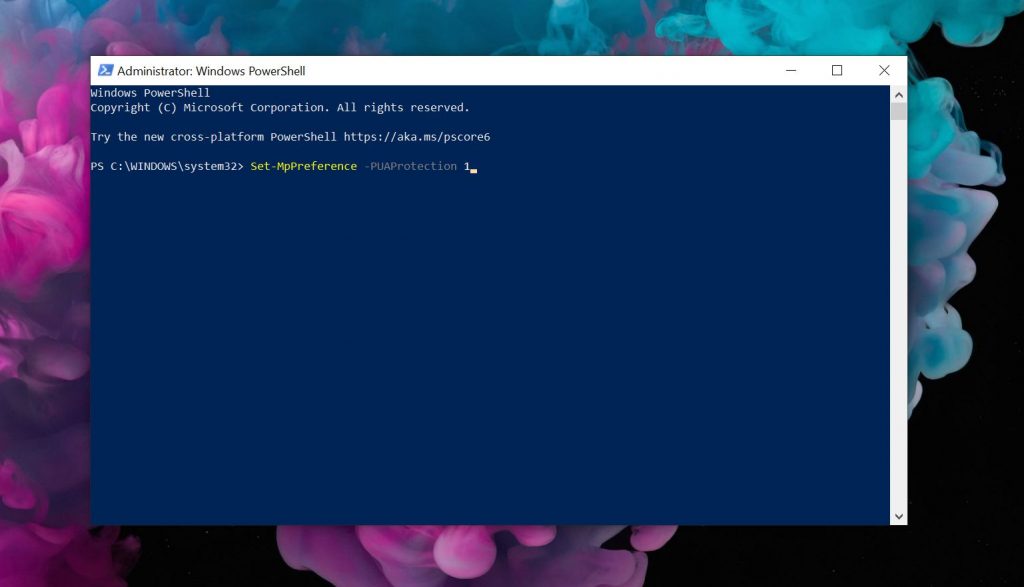
To, či ochrana skutočne funguje si veľmi jednoducho vieme overiť. Microsoft na to dokonca ponúka spriatelený nástroj.
- Prejdeme teda na špecializovaný web Microsoftu.
- V sekcii “Scenario” klikneme na odkazovaný web amtso.
- Klikneme na “Launch the Test”.
- Sťahovanie súboru by sa malo spustiť, no nemalo by prebehnúť. Zobrazí sa chyba “Zlyhanie – Našiel sa vírus”. Rovnako tak vybehne aj systémové upozornenie od Windows Defendera.
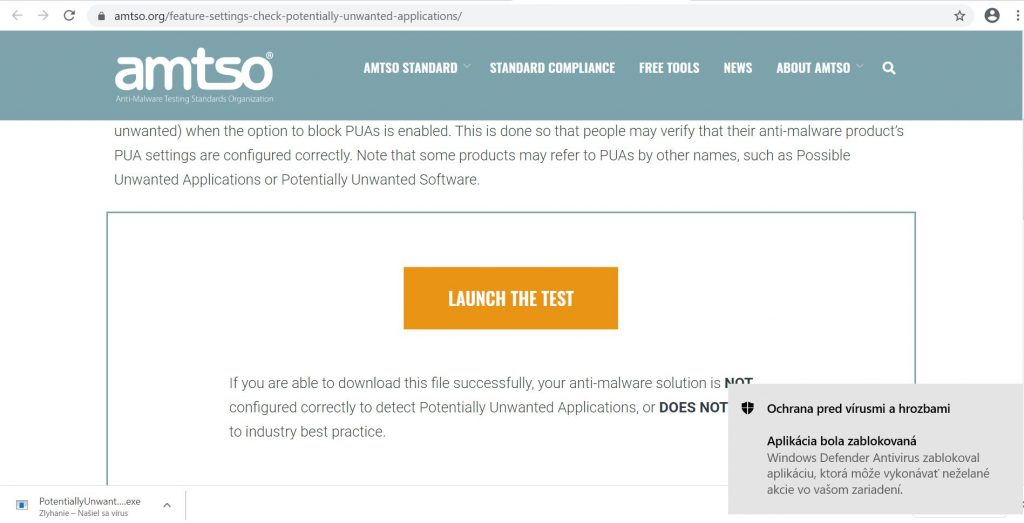
Ak by sme chceli detekciu potenciálne nechcených aplikácií vypnúť, tak cez PowerShell zadáme príkaz: Set-MpPreference -PUAProtection 0.
Zapnutie detekcie potenciálne nechcených aplikácií cez lokálne politiky
Alternatívnou možnosťou pre zapnutie detekcie PUA je editor lokálnej politiky, no táto možnosť je dostupná len pre edíciu Windows 10 Pro.
- Cez ponuku Štart vyhľadáme a spustíme “gpedit.msc”.
- Preklikáme sa do ponuky “Konfigurácia počítača -> Administrative templates -> Windows components -> Windows Defender Antivirus”.
- Nájdeme a otvoríme reťazec “Configure protection for potentially unwanted applications”.
- Prepneme na “Enabled”.
- V doplnkovej sekcii “Options” zvolíme možnosť “Block” pre blokovanie takýchto aplikácií.
- Potvrdíme stlačením na “OK”.
Ak by sme niekedy túto doplnkovú ochranu chceli vypnúť, tak položku “Enabled” prepneme na “Not configured” alebo “Disabled”.
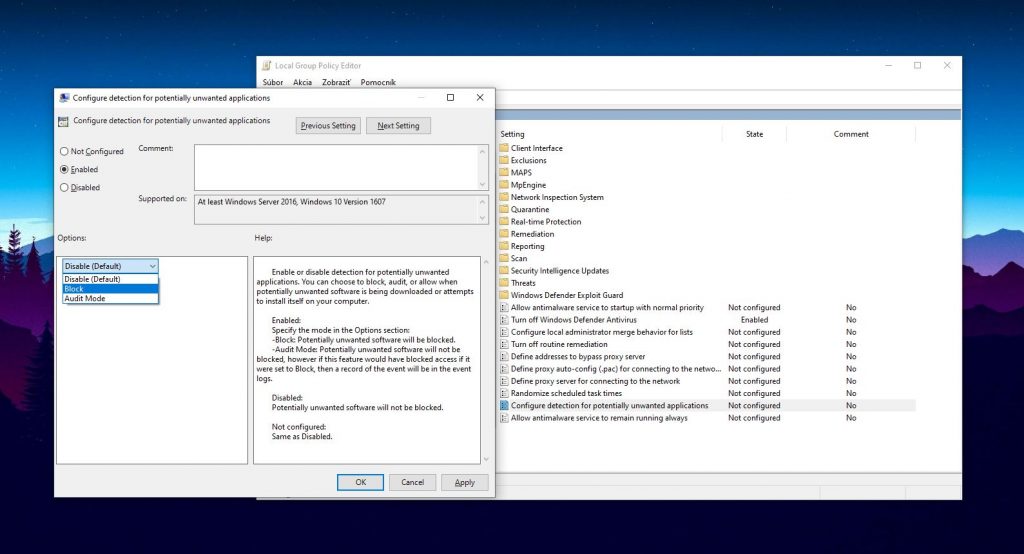
Povolenie zablokovanej aplikácie
Občas sa stane, že aj pri nechcených aplikáciách plusy prevážia negatíva a niektorej z nich by sme chceli umožniť fungovanie v našom systéme. Nemusíme na to hneď vypínať celú ochranu. Zablokovanú aplikáciu vieme povoliť cez rozhranie Windows Zabezpečenie.
- Cez Štart nájdeme a pustíme “Windows Zabezpečenie”.
- Prejdeme do sekcie “Ochrana pred vírusmi a hrozbami”.
- Pod nápisom “Aktuálne hrozby” klikneme na tlačidlo “História ochrany”.
- Tu sa nám zobrazí prehľad identifikovaných hrozieb a zablokovaných aplikácií.
- Kliknutím na položku sa dostaneme k podrobným informáciám, ako aj k tlačidlu “Akcie”, kde sa skrýva možnosť “Povoliť”.
Dávajte si pozor a poriadne čítajte, aby ste povolili správnu aplikáciu, nie iný škodlivý kód. Pomocníkom je čas zablokovania, ako aj popis “Kategória” a “Podrobnosti”.





